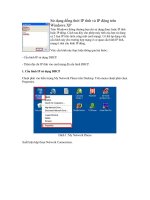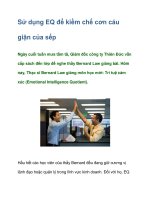Tài liệu Sử dụng Picnik để chỉnh sửa ảnh trực tuyến trên Picasa doc
Bạn đang xem bản rút gọn của tài liệu. Xem và tải ngay bản đầy đủ của tài liệu tại đây (1.5 MB, 6 trang )
Sử dụng Picnik để chỉnh sửa ảnh trực tuyến trên Picasa
Google mới đây đã mua lại Picnik, một ứng dụng dựa trên web cho
phép người dùng nhập và chỉnh sửa hình ảnh ngay trên trình duyệt.
Sau đây chúng tôi sẽ hướng dẫn các bạn sử dụng dịch vụ Picnik để có
thể chỉnh sửa ảnh trực tuyến.
Bước 1 – Mở Picasa 3
Mặc dù bạn có thể đăng tải và chỉnh sửa ảnh của mình trực tiếp trên trình
duyệt với Picasa Web Albums, bạn vẫn có thể chỉnh sửa ảnh trên máy của
mình với Windows Picasa client của Google. Windows Picasa client rất tiện
ích và bạn có thể đồng bộ hóa với các bức ảnh của bạn trên Picasa Web
Albums một cách dễ dàng, giúp bạn có thể quản lý các bức ảnh của mình
cũng như hiển thị ở trên mạng.
Vào Start menu rồi gõ Picasa. Tìm kiếm icon của Picasa 3 và kích vào đó
để mở ứng dụng này.
Chú ý: nếu bạn không sử dụng Windows Vista hoặc Windows 7, chỉ cần tìm
kiếm Picasa ở All Programs ở menu Start.
Bước 2 – đăng nhập tài khoản Google của bạn
Sau khi đã mở Picasa, bạn cần phải đăng nhập tài khoản Google của mình để
có thể kết nối với Picasa Web Albums.
Kích Sign In To Web Albums ở góc bên phải của cửa sổ. Sau đó, bạn sẽ
phải điền tên tài khoản và mật khẩu tài khoản rồi kích Sign In.
Bước 3 – Đăng tải những bức ảnh mà bạn muốn chỉnh sửa
Chọn những bức ảnh mà bạn muốn đăng tải rồi kích vào Sync to Web ở trên
cùng bên phải của ứng dụng.
Tiếp đến, kích vào View Online để truy cập tài khoản Picasa Web Albums
cùng với những bức ảnh mà bạn vừa đăng tải.
Bước 4 – Chỉnh sửa ảnh
Sau khi truy cập tài khoản trực tuyến, bạn sẽ thấy những bức ảnh vừa được
đăng tải. Kích vào bức ảnh mà bạn muốn chỉnh sửa rồi kích vào nút Edit ở
trên cùng bên phải bức ảnh.
Một cửa sổ sẽ được hiển thị. Tại đây, bạn có 2 thẻ: Edit và Create. Sử dụng
thẻ Edit để thực hiện chỉnh sửa ảnh.
Hoặc sử dụng thẻ Create để thêm các hiệu ứng, kí tự, khung.
Khi đã hài lòng với những chỉnh sửa cho bức ảnh của mình, chỉ cần kích vào
Save To My Album và chọn nơi để lưu lại bức ảnh mới này hoặc thay thế
bức ảnh nguyên gốc.
Một khi truy cập vào Picnik để chỉnh sửa ảnh, bạn phải xác định rằng sẽ mất
thời gian tại đây. Bởi, bạn sẽ cảm thấy thích thú với những hiệu ứng và tính
năng chỉnh sửa ảnh tuyệt vời có sẵn trong đó. Hãy thử nghiệm để có những
bức ảnh theo ý muốn.